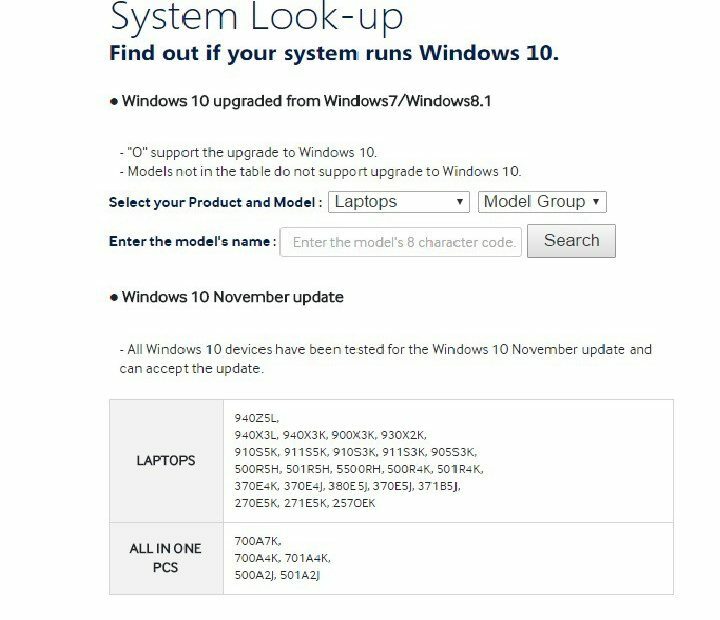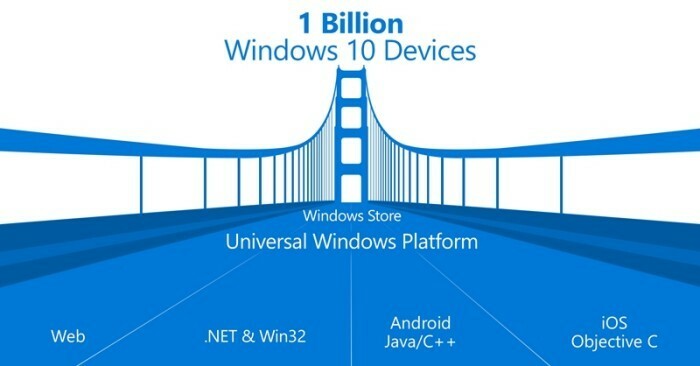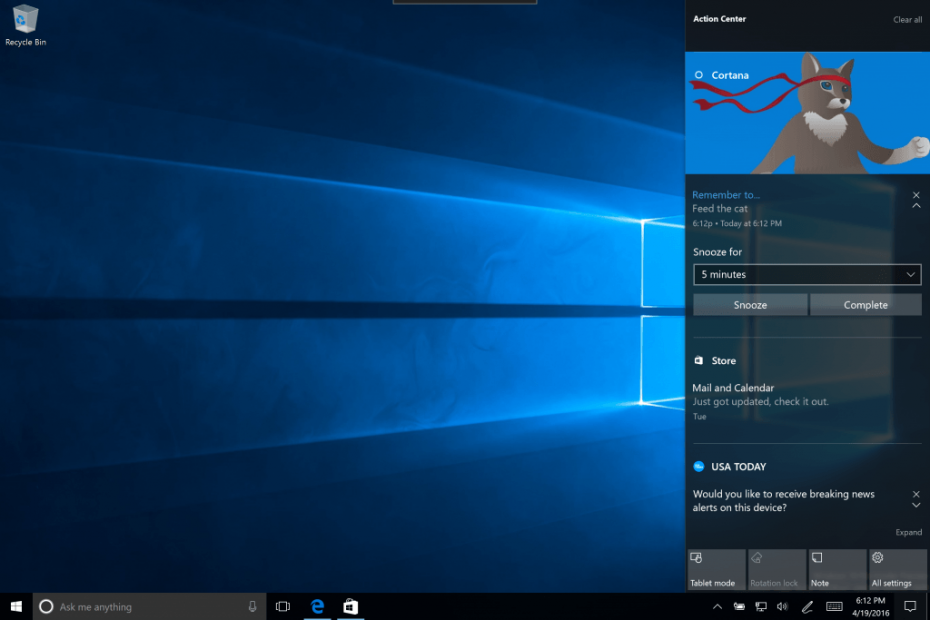
יחד עם תפריט התחל, מרכז הפעולות של חלונות 10 הוא התכונה שקיבלה את רוב השינויים ב- Windows הגרסה האחרונה של 14328 עבור Windows 10. מיקרוסופט שינתה הכל, מנקודת הכניסה שלה לאופן שבו מוצגות התראות והודעות. בואו נסתכל מקרוב על מרכז הפעולות המחודש ב- Windows 10 Preview build 14328.
הדבר הראשון שאתה בטח שם לב אליו ברגע שאתה מפעיל את המחשב בפעם הראשונה לאחר התקנת הבניין החדש הוא סמל מרכז הפעולות שתוכנן מחדש וממוקם מחדש. הסמל הועבר לצד הימני הקיצוני של שורת המשימות וספורט נראה מעט שונה כעת.
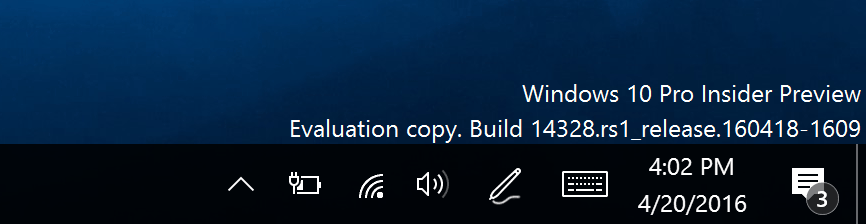
כשתקבל התראה, מרכז הפעולות רק יראה לך את לוגו השולח. זה הרבה פחות מסיח את הדעת מאשר התראות התראות ישנות, מכיוון שאתה יכול לעבוד כרגיל מבלי להפריע להודעות לא רצויות. מספר ההתראות הממתינות יופיע גם בסמל, כך שתמיד תדעו כמה התראות קיבלתם.
שינויים חזותיים והודעות נוספות
מעכשיו הודעות שתקבל במרכז הפעולות שלך יקובצו. פירוש הדבר שמרכז הפעולות יציג סמל אחד בלבד להתראות מכל אפליקציה במקום להציג כל התראה בודדת כפי שהיה המקרה קודם. זהו אכן שינוי מרענן מכיוון שמשתמשים התבלבלו לעיתים קרובות עם המספר המכריע לכאורה של הודעות. בעזרת ההסדר החדש תוכלו לארגן את ההודעות שלכם בקלות.
תוספת חשובה נוספת היא התראות Cortana במרכז הפעולות. מעתה ואילך, בכל פעם שיש לקורטנה משהו לספר לך, הוא יופיע במרכז הפעולות. השילוב החדש של Cortana עובד בצורה מושלמת עם היכולת החדשה של Cortana להגדיר תזכורות לתמונות, כפי שתמונות של תזכורות יופיעו גם במרכז הפעולות.
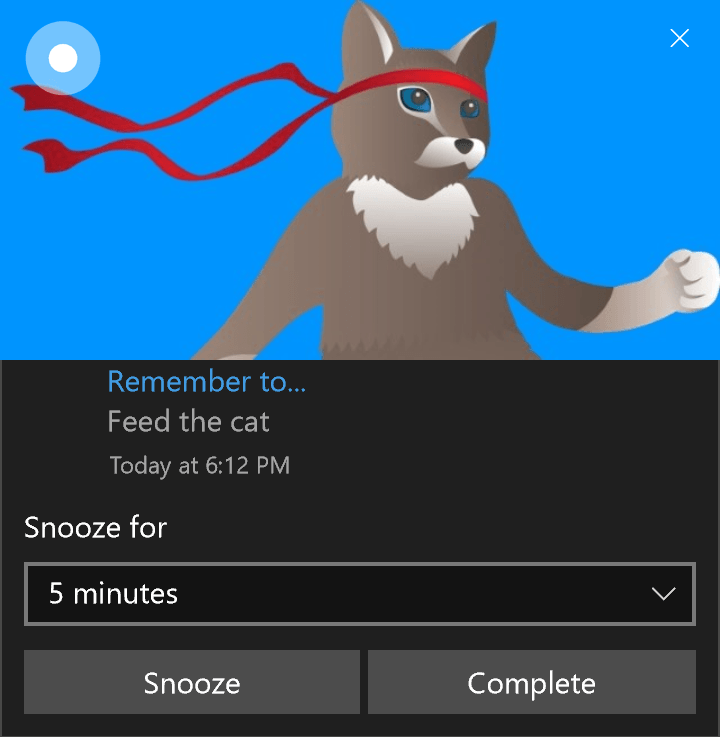
ולבסוף, מרכז הפעולות ב- Windows 10 Preview build 14328 קיבל כמה אפשרויות התאמה אישית חדשות. כעת תוכל לארגן מחדש פעולות מהירות במרכז הפעולות, כמו גם להוסיף חדשות ולהסיר פעולות ישנות.
כדי להתאים אישית פעולות מהירות, עבור אל הגדרות> מערכת> התראות ופעולות. מכאן, תוכלו לארגן מחדש פעולות מהירות בקלות על ידי גרירת העתק הפעולות המהירות ממרכז הפעולות שלכם. אם ברצונך להוסיף פעולות מהירות חדשות למרכז הפעולות שלך, בחר "הוסף או הסר פעולות מהירות" ובחר אילו התראות תרצה להופיע במרכז הפעולות שלך.
שינוי מעניין אחד הקשור לפעולות מהירות שמיקרוסופט הדגישה הוא פעולת ה- Wi-Fi המהירה המשופרת. כלומר, כאשר תלחץ על פעולת ה- Wi-Fi המהירה במרכז הפעולות, היא תציג לך באופן אוטומטי את רשימת הרשתות הזמינות במקום להציג לחצני הפעלה / כיבוי.

אנו רואים הרבה שינויים בממשק ותכונות חדשות בבניית התצוגה המקדימה האחרונה של Windows 10 שמשמעותה רק שמיקרוסופט מתחממת לשחרור. עדכון יום השנה הקיץ הזה. עם זאת, עלינו לצפות לשיפורים נוספים בממשק המשתמש ולתכונות חדשות שיגיעו עם מבני התצוגה המקדימה הקרובה.
עד אז תוכלו לספר לנו מה דעתכם על מרכז הפעולה שתוכנן מחדש בקטע התגובות למטה!
סיפורים קשורים שאתה צריך לבדוק:
- ל- Cortana יש כעת אפשרות לחיפוש משפחות עבור משתמשי Windows 10
- Surface Pro 4 ו- Surface Book סוף סוף מתחילים להביא מזומנים אמיתיים עבור מיקרוסופט
- מכיוון שהכנסות הטלפונים ממשיכות להתכווץ, מיקרוסופט צריכה לשים מסמר בארון הקבורה